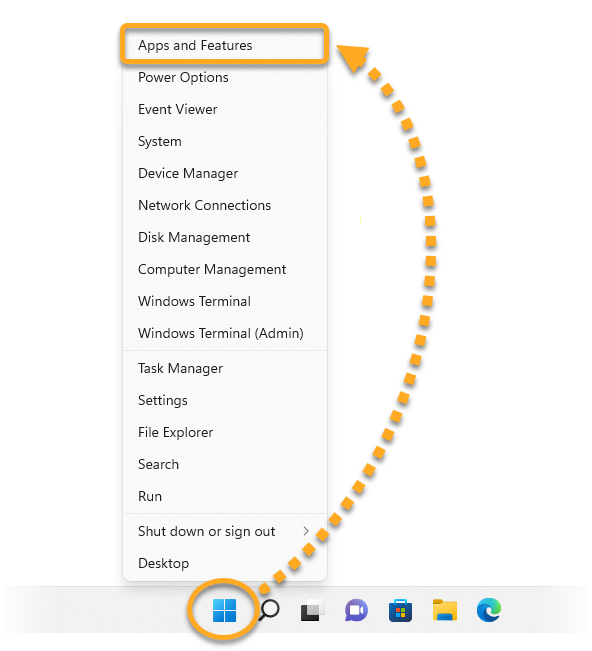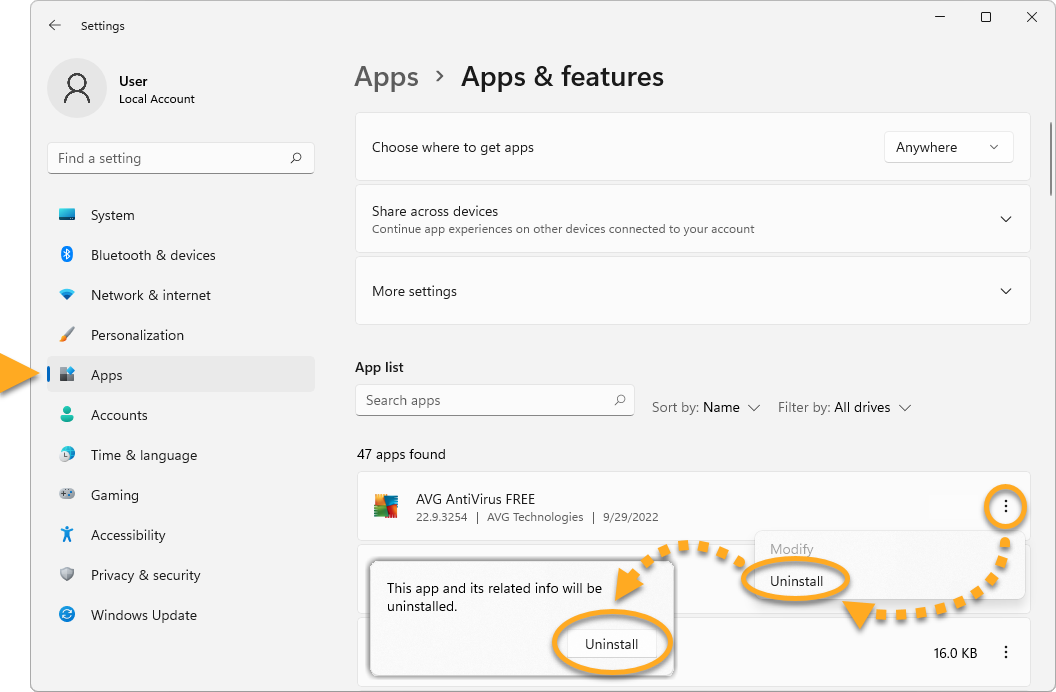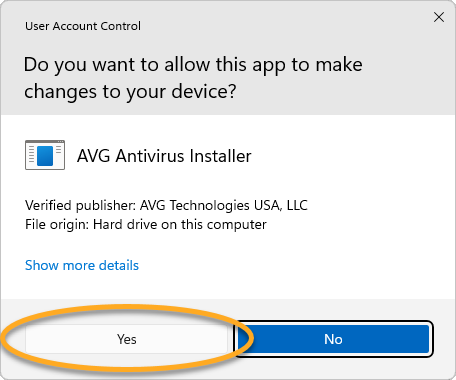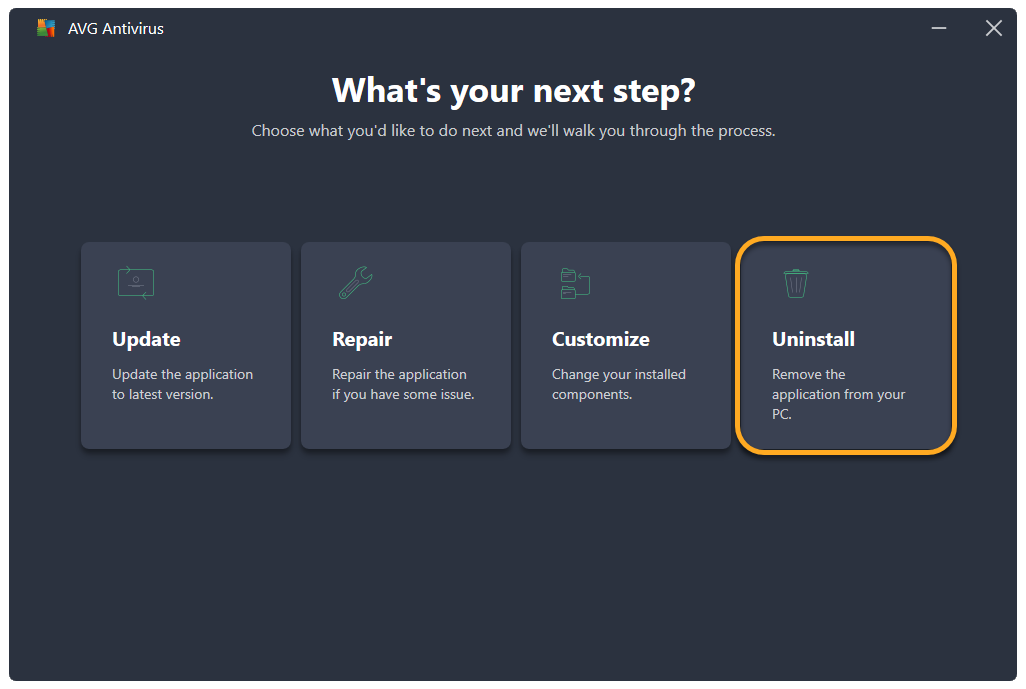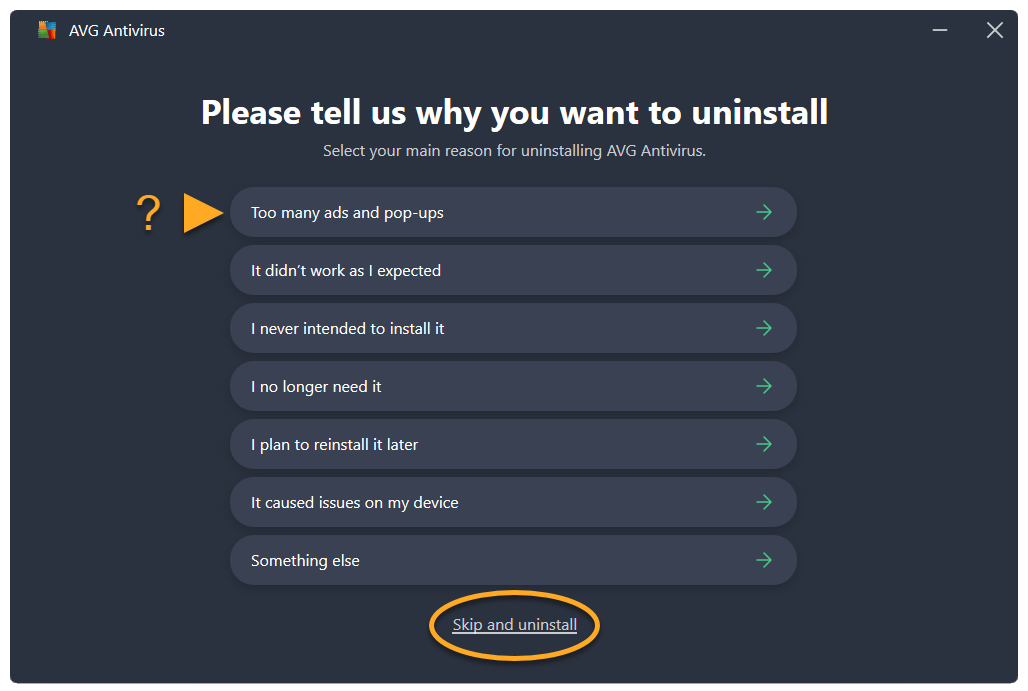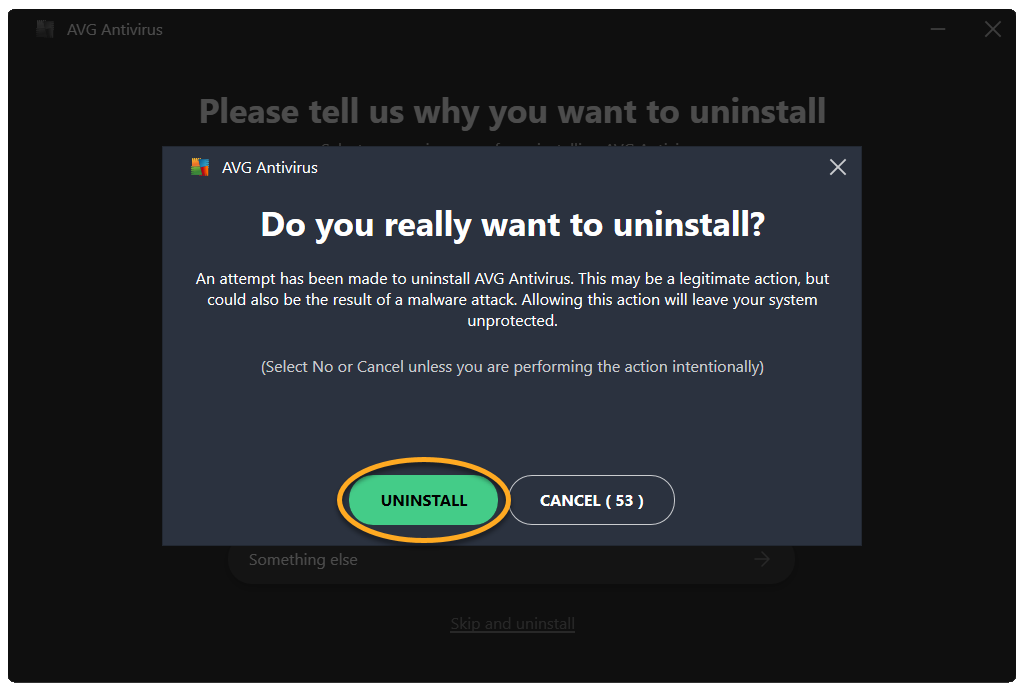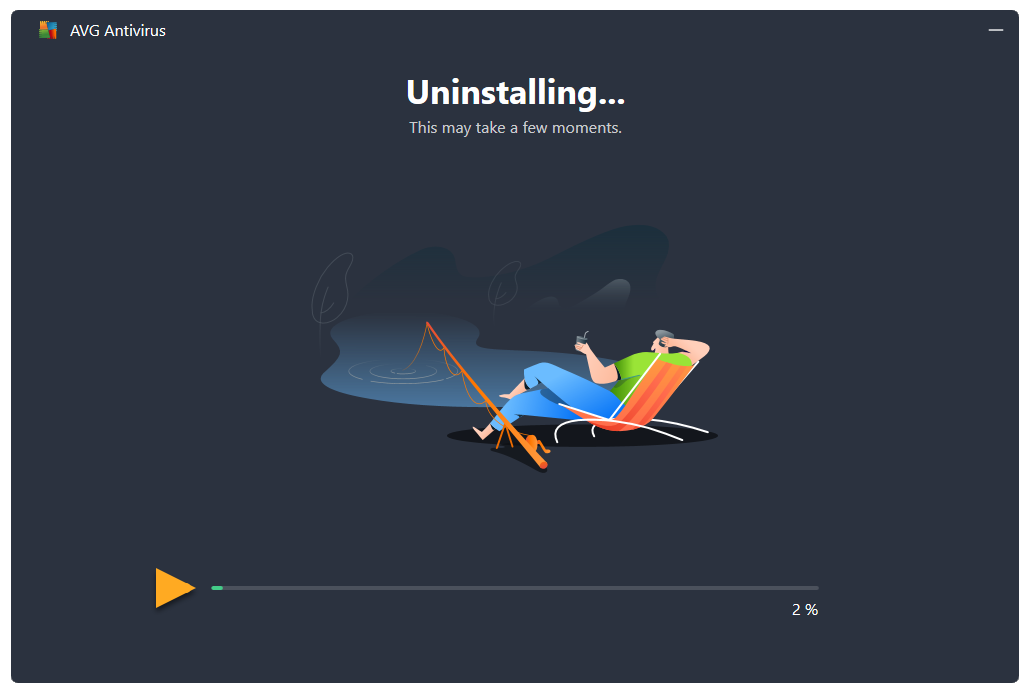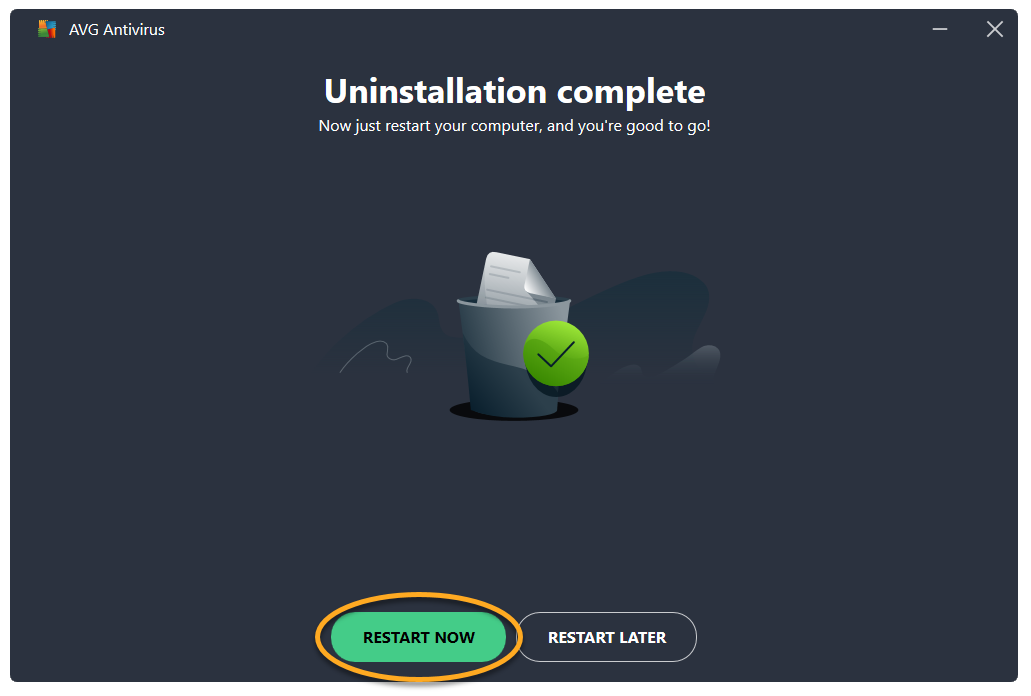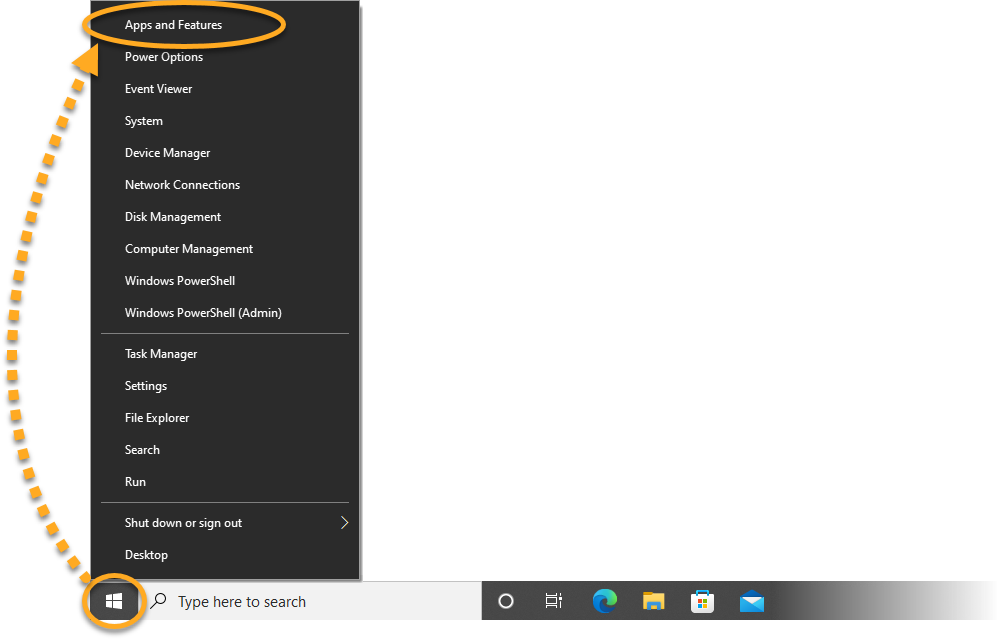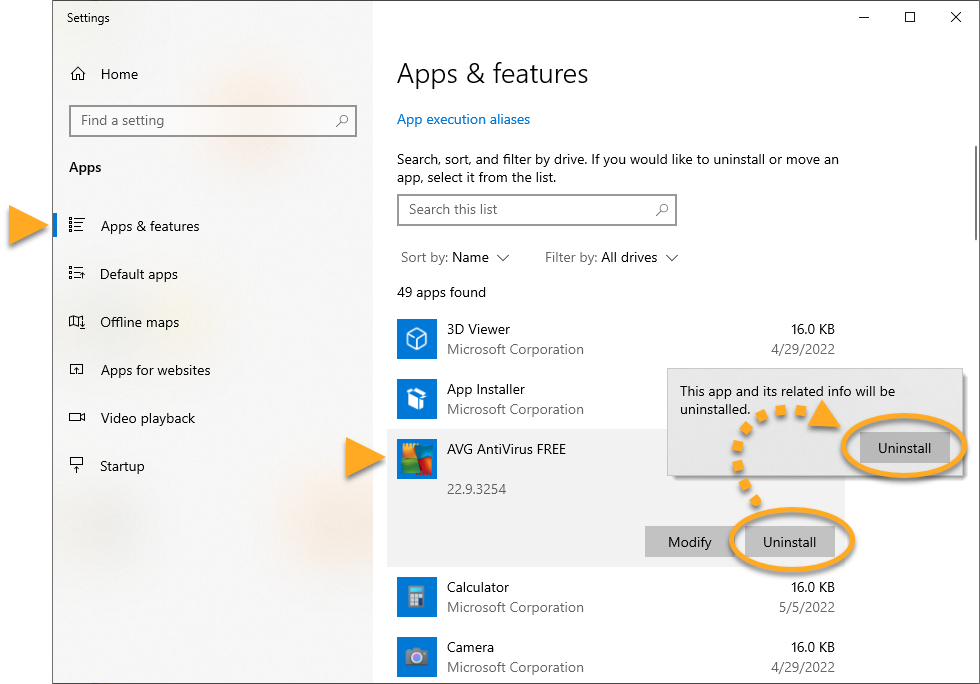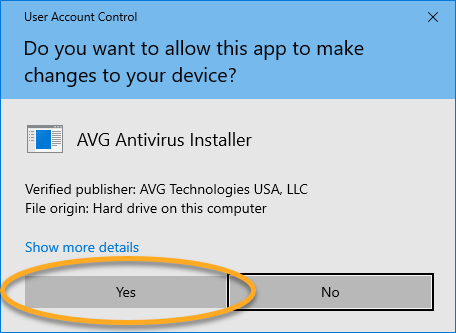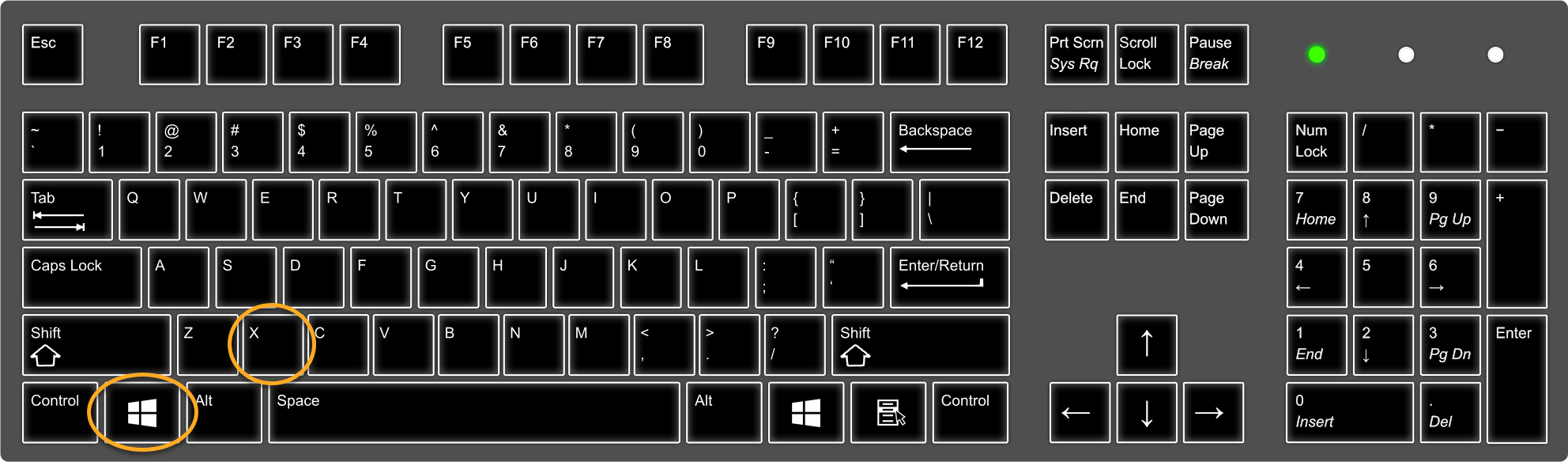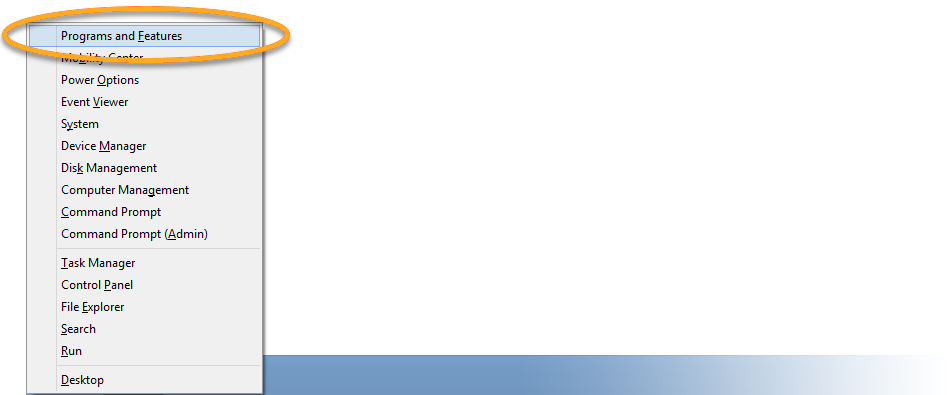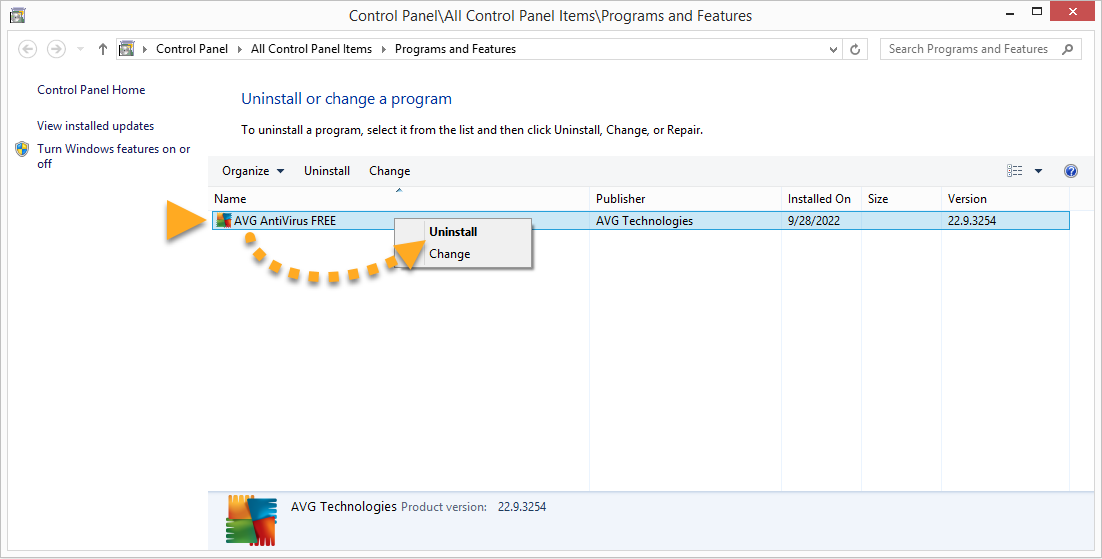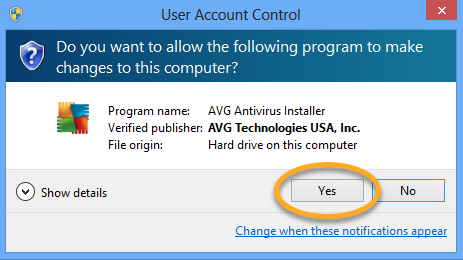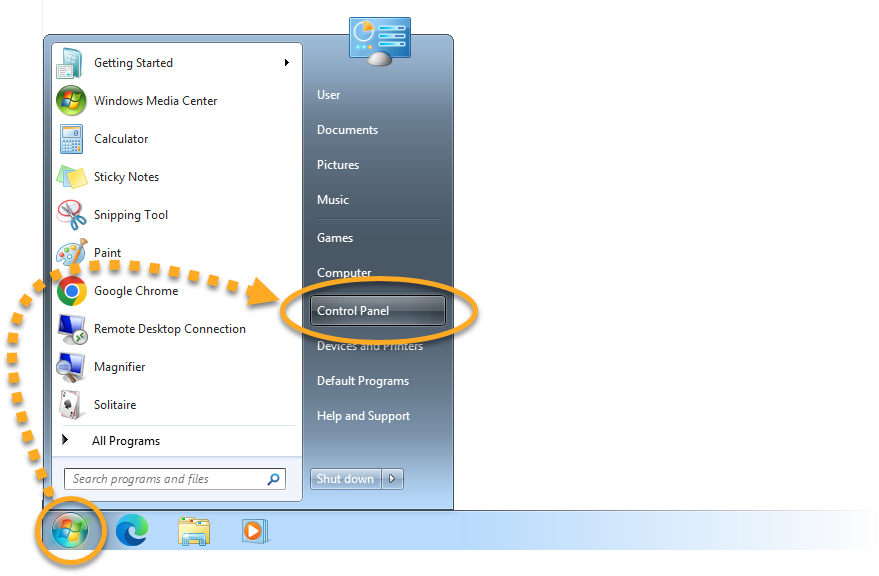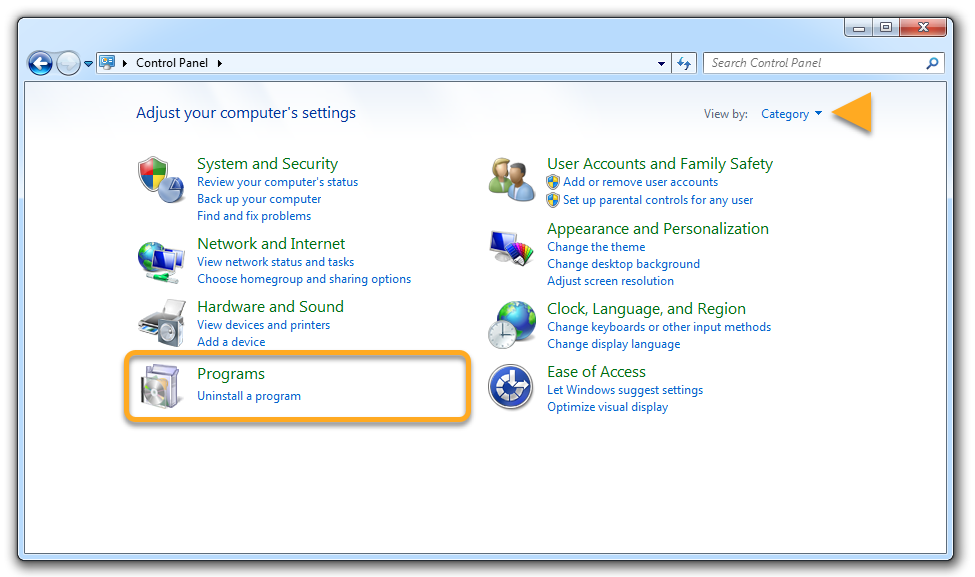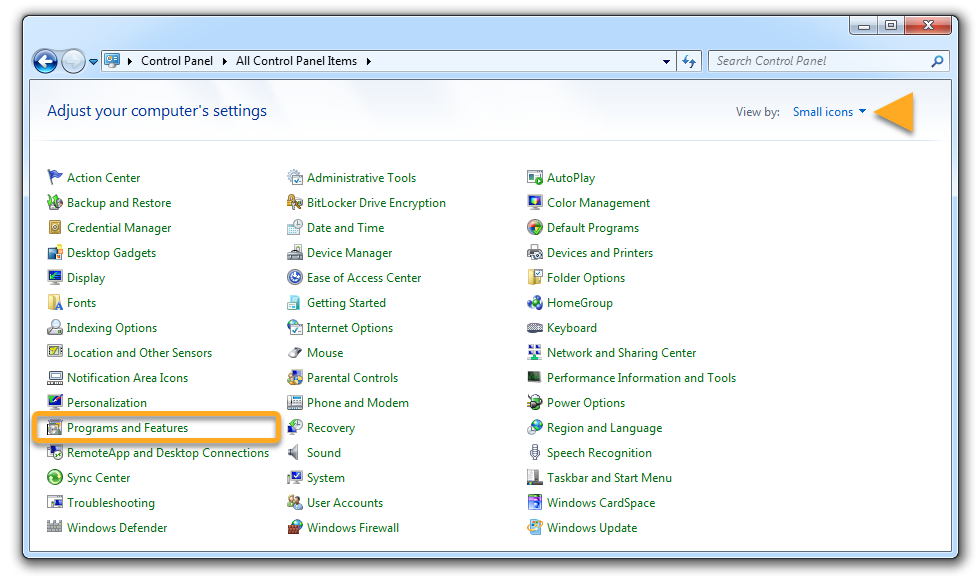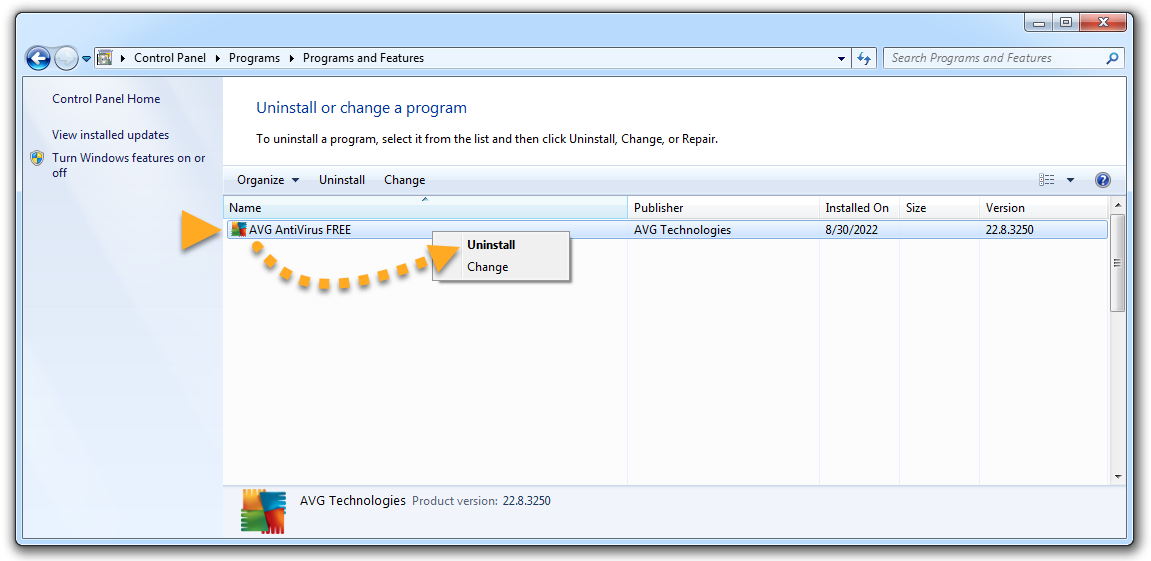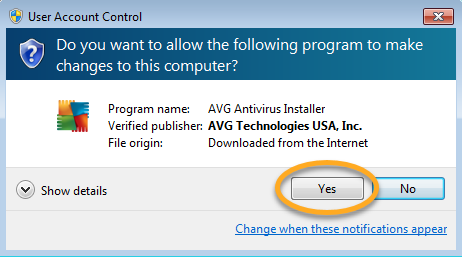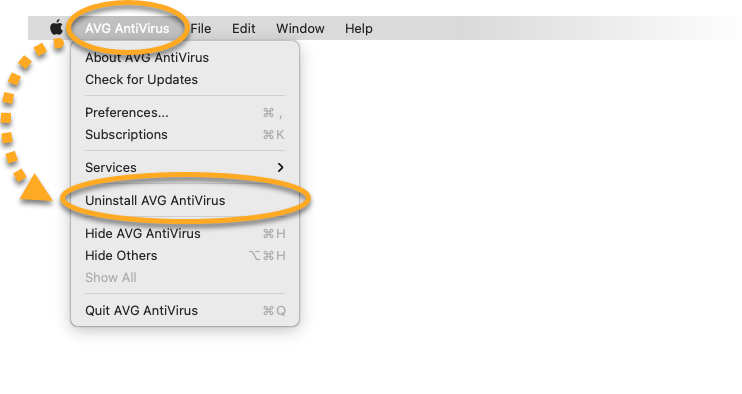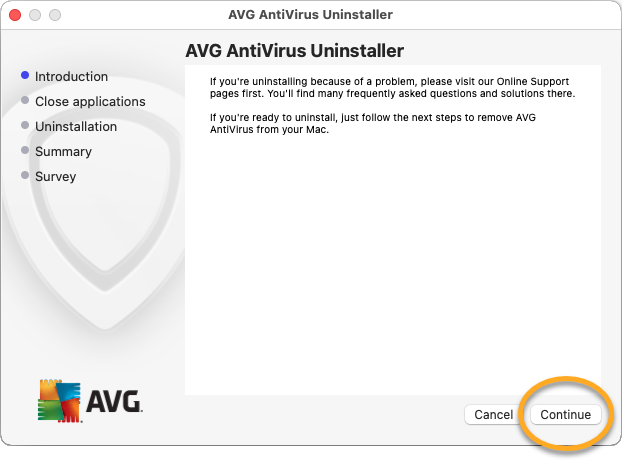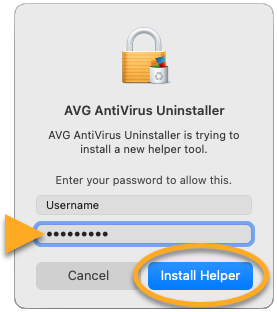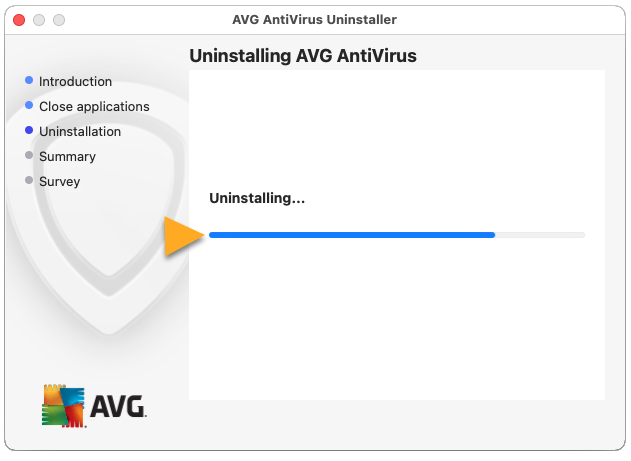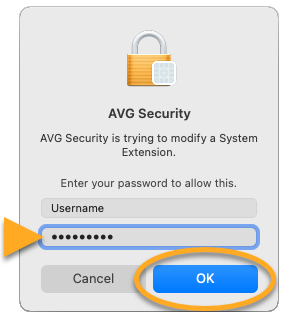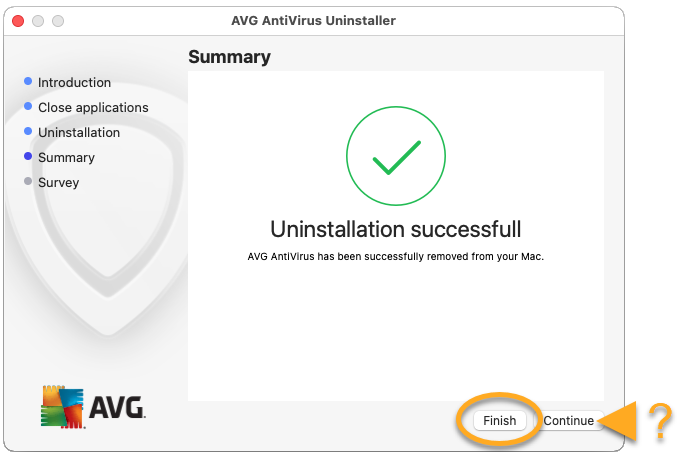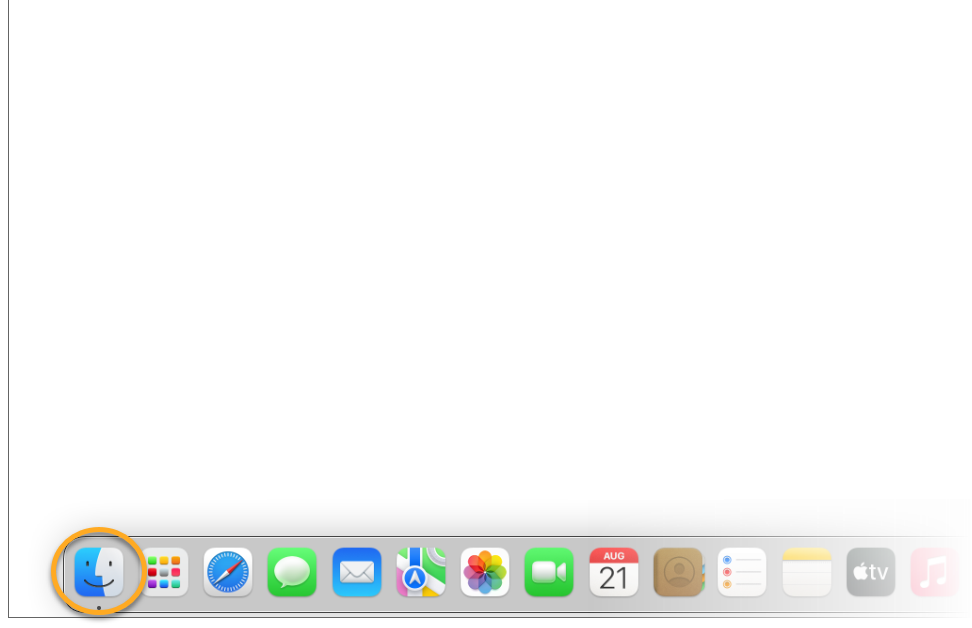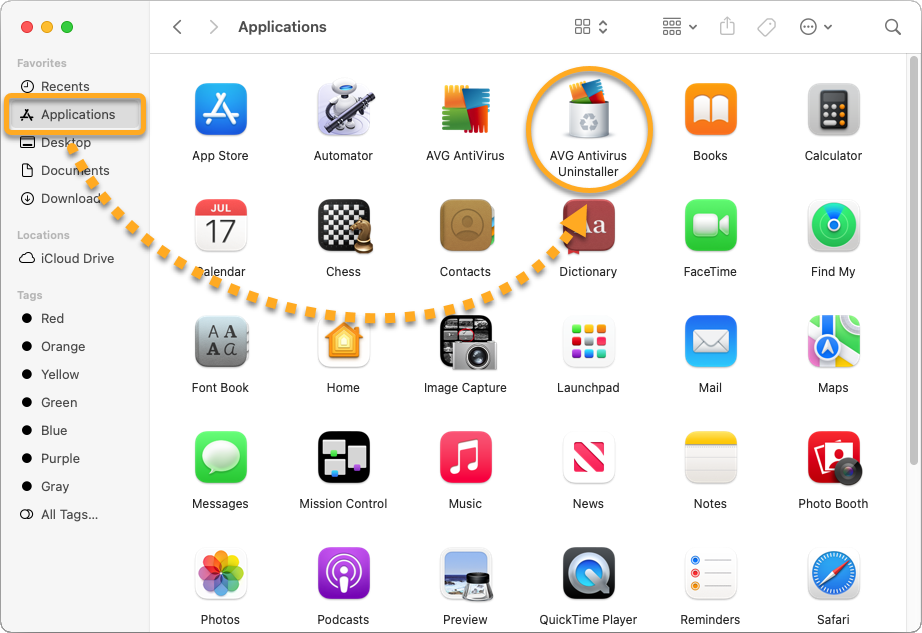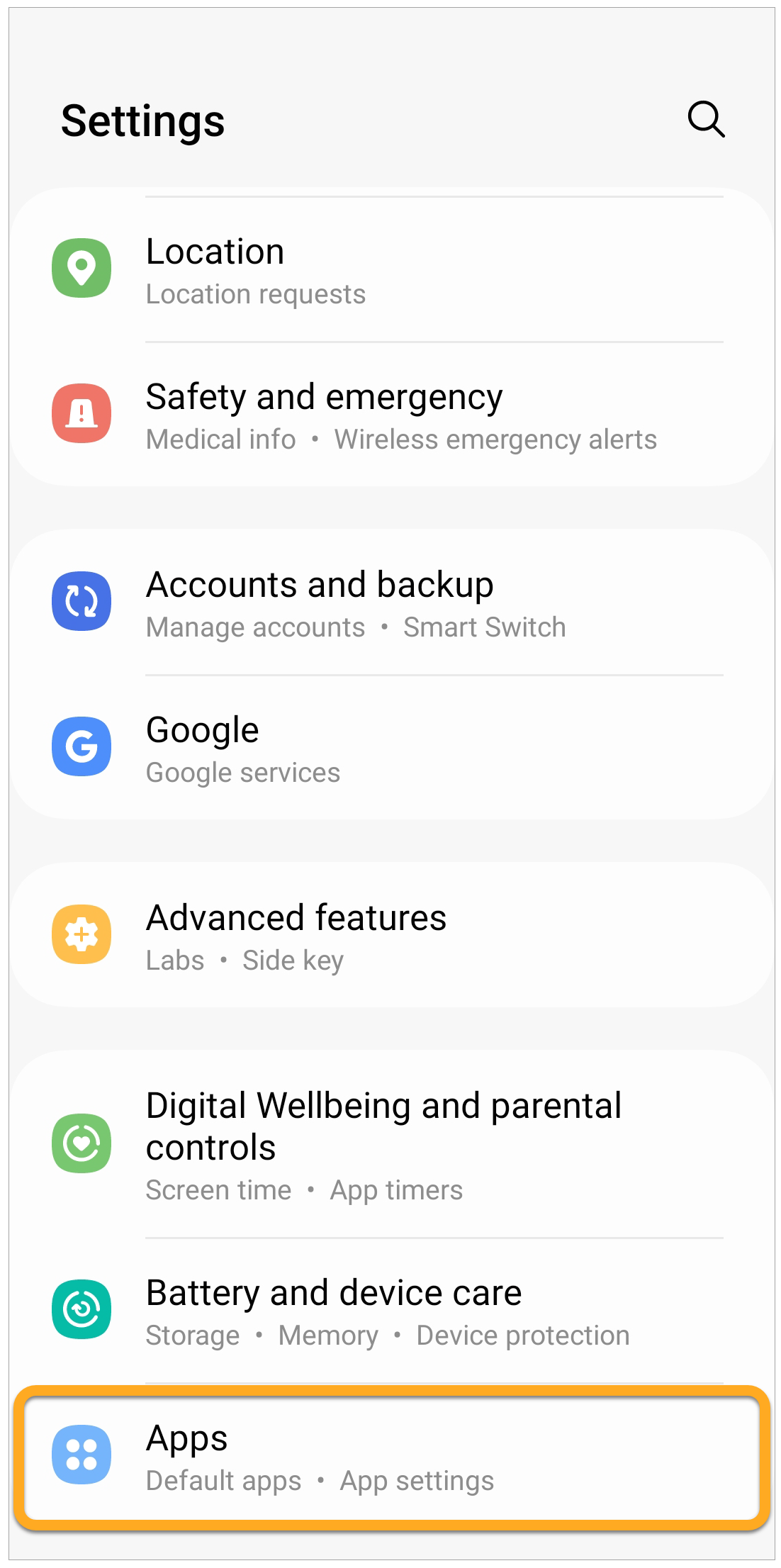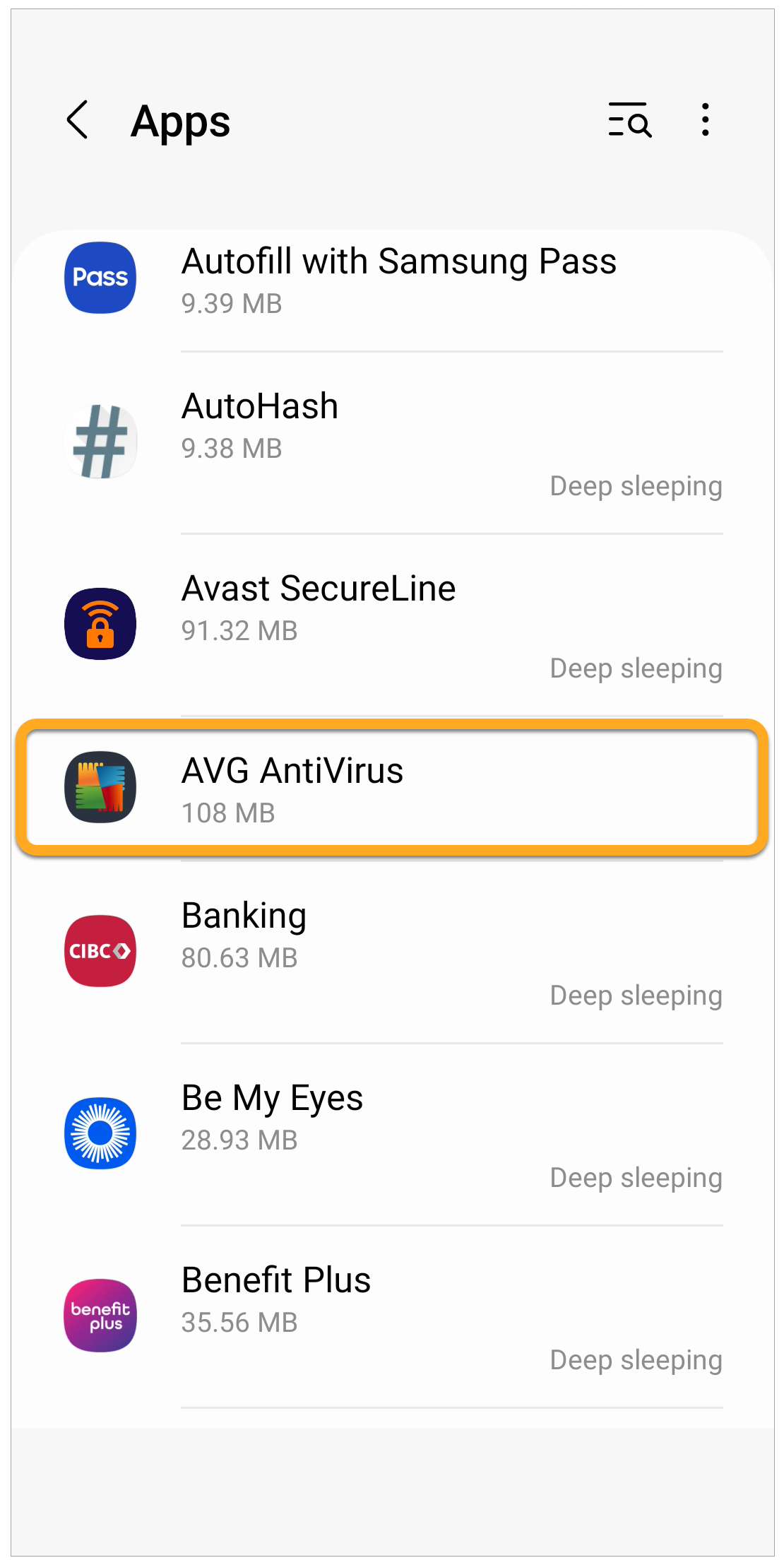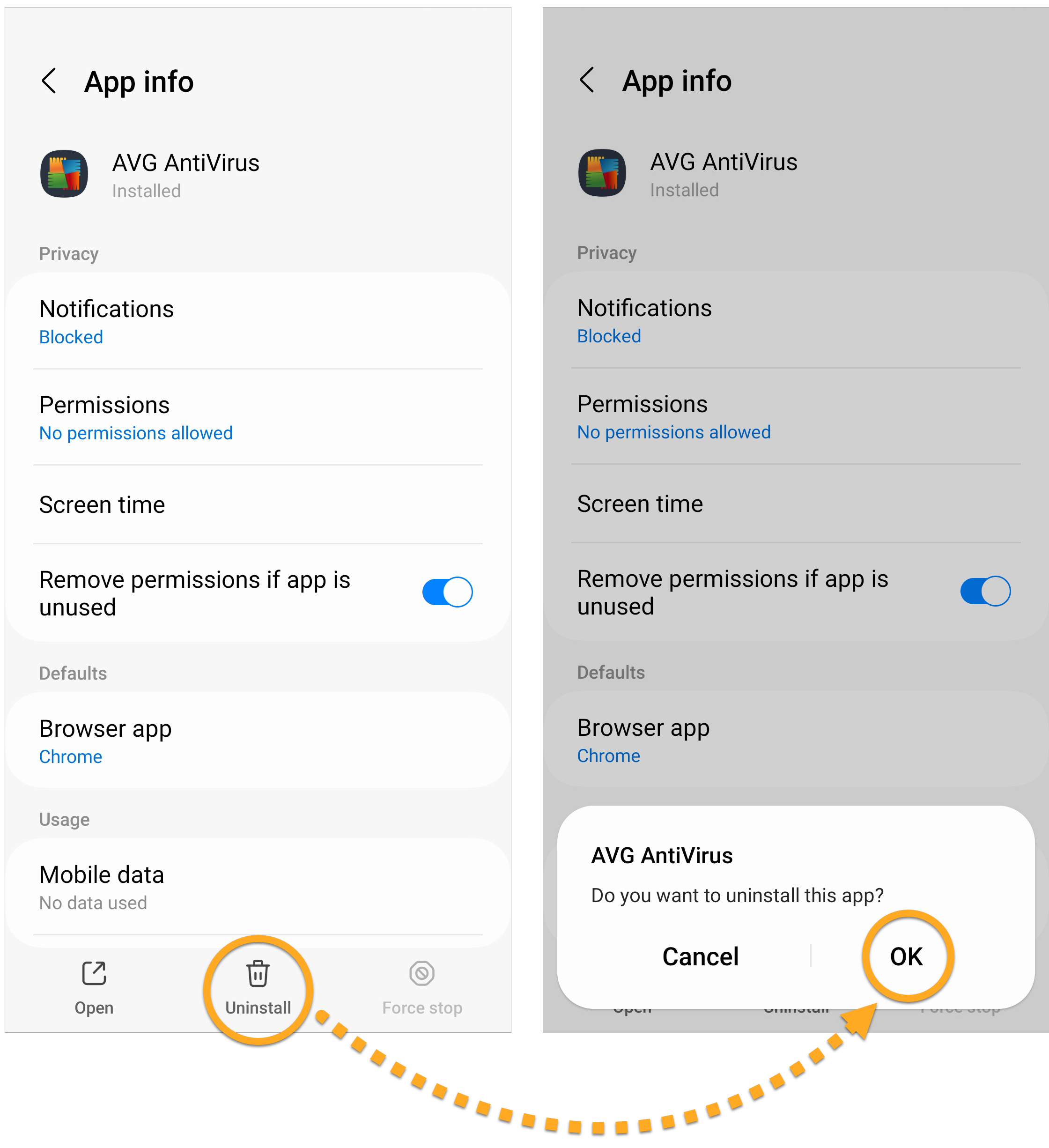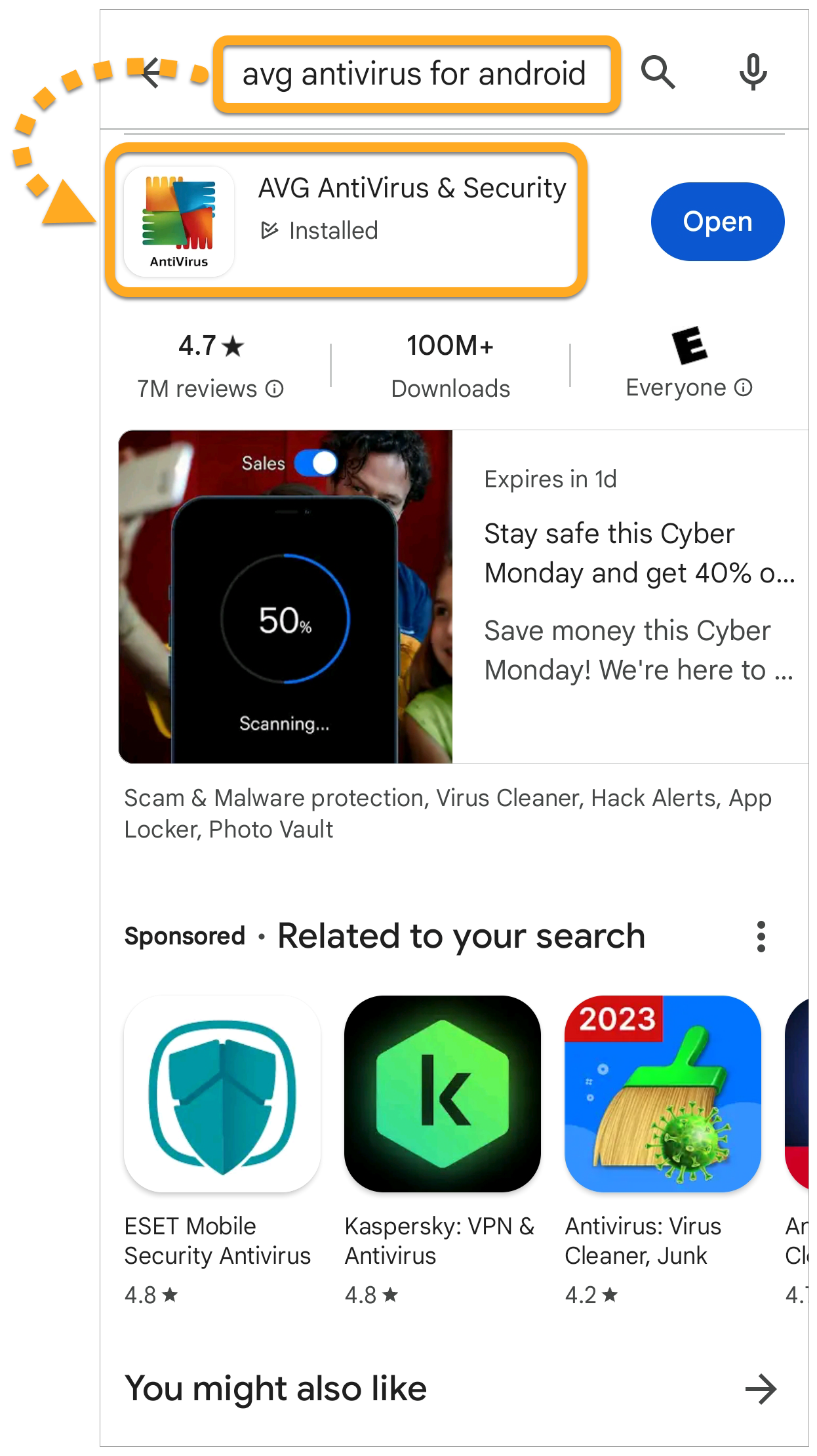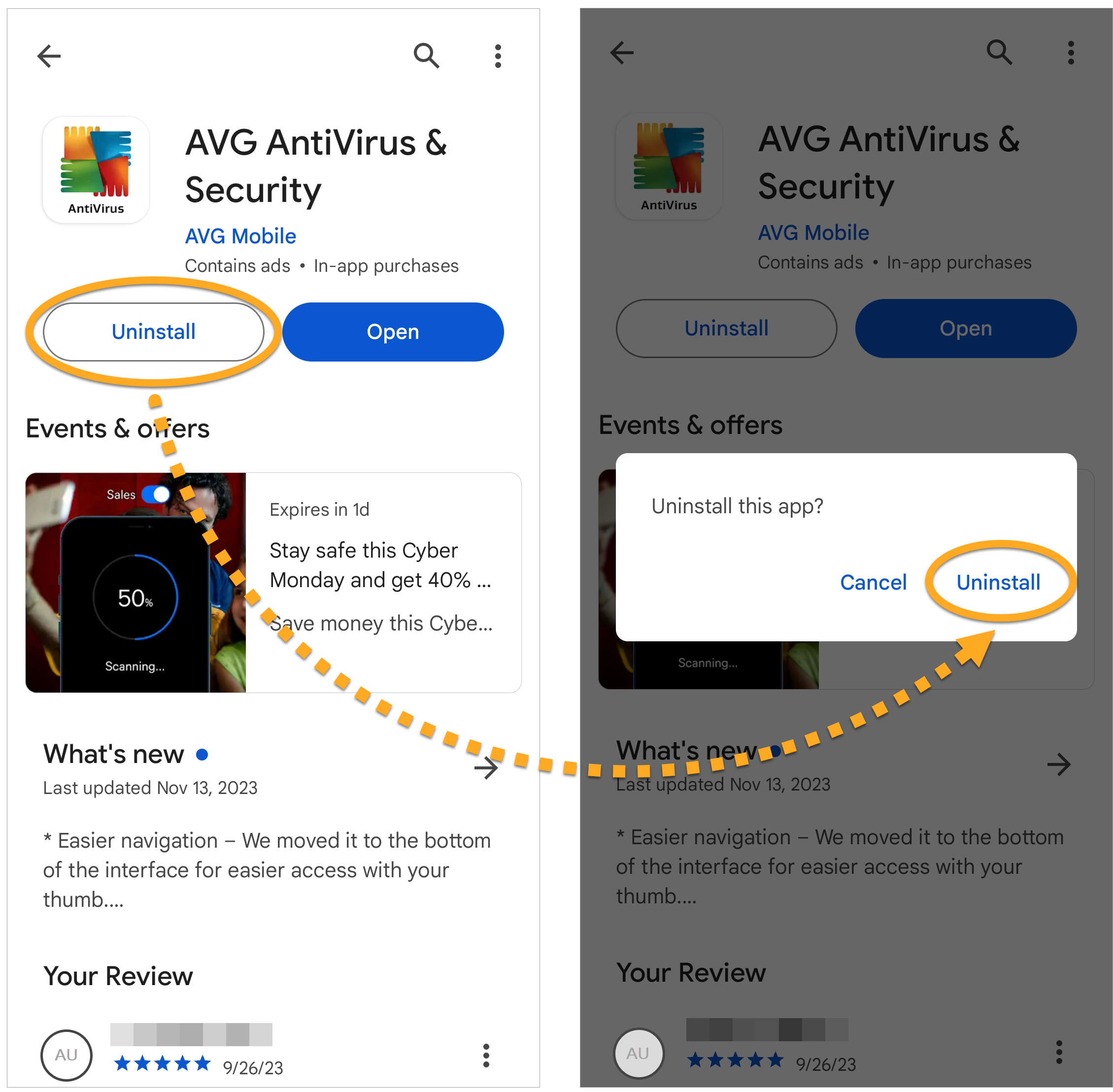Odinstalace aplikace AVG AntiVirus
Pokud chcete AVG AntiVirus odinstalovat ze zařízení s Windows, tak podle toho, jakou verzi Windows používáte, vyberte níže příslušnou kartu.
Odinstalace přes nabídku Start
- Ve Windows klikněte pravým tlačítkem na ikonu
 Start a ze zobrazené nabídky vyberte možnost Aplikace a funkce.
Start a ze zobrazené nabídky vyberte možnost Aplikace a funkce. 
- Na levém panelu zkontrolujte, zda je vybraná možnost Aplikace, u možnosti AVG AntiVirus FREE klikněte na
⋮(tři tečky) a dvakrát klikněte na Odinstalovat.
- Pokud se zobrazí dialogové okno Řízení uživatelských účtů s žádostí o povolení, klikněte na Ano.

- Až se zobrazí okno instalačního programu aplikace AVG AntiVirus, vyberte Odinstalovat.

- Volitelně můžete vyplnit dotazník pro zákazníky nebo vyberte Přeskočit a odinstalovat.

- Výběrem možnosti Odinstalovat potvrďte, že chcete AVG AntiVirus odinstalovat.

- Počkejte, než se AVG AntiVirus odinstaluje z počítače.

- Až se zobrazí potvrzovací zpráva, klikněte na Restartovat. Počítač se okamžitě restartuje a odinstalace bude dokončená.

- Ve Windows klikněte pravým tlačítkem na ikonu
 Start a v zobrazené nabídce vyberte Aplikace a funkce.
Start a v zobrazené nabídce vyberte Aplikace a funkce. 
- Na levém panelu zkontrolujte, zda je vybraná možnost Aplikace a funkce, vyberte AVG AntiVirus FREE a dvakrát klikněte na Odinstalovat.

- Pokud se zobrazí dialogové okno Řízení uživatelských účtů s žádostí o povolení, klikněte na Ano.

- Až se zobrazí okno instalačního programu aplikace AVG AntiVirus, vyberte Odinstalovat.

- Volitelně můžete vyplnit dotazník pro zákazníky nebo vyberte Přeskočit a odinstalovat.

- Výběrem možnosti Odinstalovat potvrďte, že chcete AVG AntiVirus odinstalovat.

- Počkejte, než se AVG AntiVirus odinstaluje z počítače.

- Až se zobrazí potvrzovací zpráva, klikněte na Restartovat. Počítač se okamžitě restartuje a odinstalace bude dokončená.

- Současně stiskněte klávesu s
 logem Windows a klávesu
logem Windows a klávesu X.
- Ze zobrazené nabídky vyberte Programy a funkce.

- Pravým tlačítkem klikněte na AVG AntiVirus FREE a z rozevírací nabídky vyberte Odinstalovat.

- Pokud se zobrazí dialogové okno Řízení uživatelských účtů s žádostí o povolení, klikněte na Ano.

- Až se zobrazí okno instalačního programu aplikace AVG AntiVirus, klikněte na Odinstalovat.

- Volitelně můžete vyplnit dotazník pro zákazníky nebo vyberte Přeskočit a odinstalovat.

- Výběrem možnosti Odinstalovat potvrďte, že chcete AVG AntiVirus odinstalovat.

- Počkejte, než se AVG AntiVirus odinstaluje z počítače.

- Až se zobrazí potvrzovací zpráva, klikněte na Restartovat. Počítač se okamžitě restartuje a odinstalace bude dokončená.

- Ve Windows klikněte na ikonu
 Start a vyberte možnost Ovládací panely.
Start a vyberte možnost Ovládací panely. 
- Podle používaného zobrazení zvolte možnost A, nebo B:
- Možnost A (Výchozí zobrazení kategorií): V části Programy klikněte na možnost Odinstalovat program.

- Možnost B (Zobrazení velkých/malých ikon): Klikněte na nabídku Programy a funkce.

- Možnost A (Výchozí zobrazení kategorií): V části Programy klikněte na možnost Odinstalovat program.
- Pravým tlačítkem klikněte na AVG AntiVirus FREE a z rozevírací nabídky vyberte Odinstalovat.

- Pokud se zobrazí dialogové okno Řízení uživatelských účtů s žádostí o povolení, klikněte na Ano.

- Až se zobrazí okno instalačního programu aplikace AVG AntiVirus, klikněte na Odinstalovat.

- Volitelně můžete vyplnit dotazník pro zákazníky nebo vyberte Přeskočit a odinstalovat.

- Výběrem možnosti Odinstalovat potvrďte, že chcete AVG AntiVirus odinstalovat.

- Počkejte, než se AVG AntiVirus odinstaluje z počítače.

- Až se zobrazí potvrzovací zpráva, klikněte na Restartovat. Počítač se okamžitě restartuje a odinstalace bude dokončená.

AVG AntiVirus máte nyní z počítače odinstalovaný. Pokud se vám nepodařilo odinstalovat AVG AntiVirus postupem výše, podívejte se níže do části o odinstalaci odinstalačním nástrojem.
Odinstalace odinstalačním nástrojem
Pokud budete mít s odinstalací aplikace AVG AntiVirus přes nabídku Start problémy, doporučujeme použít Odinstalační nástroj AVG, který z počítače smaže všechny soubory aplikace AVG AntiVirus, když Windows běží v nouzovém režimu.
Pokyny najdete v následujícím článku: Používání Odinstalačního nástroje AVG.
Řešení problémů bez odinstalace
Pokud máte problémy s aplikací AVG AntiVirus, doporučujeme, abyste před odinstalací vyzkoušeli následující možnosti:
- Aktualizace: Pravidelně vydáváme aktualizace aplikace a virových definic, které přidávají nové funkce a opravy chyb. Aktualizací aplikace AVG AntiVirus můžete vyřešit veškeré problémy, s nimiž se potýkáte. Pokyny k aktualizaci aplikace AVG AntiVirus naleznete v následujícím článku: Aktualizace aplikace AVG AntiVirus.
- Oprava: Pokud se některé funkce nechovají správně nebo pokud se zastavuje probíhající test, doporučujeme, abyste aplikaci AVG AntiVirus zkusili opravit, a nikoli odinstalovat. Opravu aplikace AVG AntiVirus doporučujeme také v případě selhání aktualizace. Pokyny k opravě aplikace AVG AntiVirus naleznete v následujícím článku: Oprava aplikace AVG AntiVirus.
- Vypnutí: Ochranné funkce aplikace AVG AntiVirus mohou někdy zablokovat web, který chcete navštívit, nebo mohou nesprávně označit soubor jako škodlivý. Pokud chcete, aby k takovým situacím nedocházelo, můžete upravit nastavení štítů či chování testů, případně můžete dočasně vypnout Firewall či AVG AntiVirus. Další informace najdete v následujících článcích:
Pokud chcete AVG AntiVirus odinstalovat, vyberte si požadovanou metodu a postupujte podle příslušných kroků:
- Otevřete AVG AntiVirus, na panelu nabídek Apple klikněte na AVG AntiVirus a vyberte Odinstalovat AVG AntiVirus.

- Až se zobrazí okno odinstalačního programu aplikace AVG AntiVirus, klikněte na Pokračovat.

- Zadejte heslo, kterým se přihlašujete k Macu, a klikněte na tlačítko Nainstalovat Helper.

- Počkejte, než se AVG AntiVirus odinstaluje z Macu.

- Pokud k tomu budete vyzváni, zadejte heslo, kterým se přihlašujete k Macu, a klikněte na tlačítko OK.

- Až se zobrazí potvrzovací zpráva, klikněte na tlačítko Dokončit, případně klikněte na tlačítko Pokračovat a vyplňte dotazník pro zákazníky.

- V Docku klikněte na ikonu Finder.

- Vyberte Aplikace ▸ Odinstalační program aplikace AVG AntiVirus.
 Pokud se vám v nabídce Finder položka Aplikace nezobrazuje, vyberte Přejít ▸ Aplikace na panelu nabídek Apple v horní části obrazovky.
Pokud se vám v nabídce Finder položka Aplikace nezobrazuje, vyberte Přejít ▸ Aplikace na panelu nabídek Apple v horní části obrazovky. - Až se zobrazí okno odinstalačního programu aplikace AVG AntiVirus, klikněte na Pokračovat.

- Zadejte heslo, kterým se přihlašujete k Macu, a klikněte na tlačítko Nainstalovat Helper.

- Počkejte, než se AVG AntiVirus odinstaluje z Macu.

- Pokud k tomu budete vyzváni, zadejte heslo, kterým se přihlašujete k Macu, a klikněte na tlačítko OK.

- Až se zobrazí potvrzovací zpráva, klikněte na tlačítko Dokončit, případně klikněte na tlačítko Pokračovat a vyplňte dotazník pro zákazníky.

AVG AntiVirus máte nyní z Macu odinstalovaný.
Chcete-li AVG AntiVirus odinstalovat, vyberte si níže preferovanou metodu a postupujte podle příslušných kroků:
- Otevřete Nastavení zařízení a vyberte Aplikace.

- Vyberte AVG AntiVirus.

- Vyberte Odinstalovat ▸ OK.

AVG AntiVirus máte nyní ze zařízení odinstalovaný.
- Na hlavní obrazovce zařízení klepněte na ikonu Obchod Google Play a otevřete tak obchod s aplikacemi.

- Vyhledejte
AVG AntiVirusa z výsledků hledání vyberte příslušnou možnost.
- Dvojím klepnutím na tlačítko Odinstalovat potvrďte odinstalaci.

AVG AntiVirus máte nyní ze zařízení odinstalovaný.
Opětovná instalace aplikace AVG AntiVirus
Chcete-li AVG AntiVirus znovu nainstalovat, přečtěte si následující článek: Instalace aplikace AVG AntiVirus.
Chcete-li AVG AntiVirus znovu nainstalovat, přečtěte si následující článek: Instalace aplikace AVG AntiVirus.
Chcete-li AVG AntiVirus znovu nainstalovat, přečtěte si následující článek: Instalace aplikace AVG AntiVirus.
- AVG AntiVirus FREE 24.x pro Windows
- AVG AntiVirus 20.x pro Mac
- AVG AntiVirus 24.x pro Android
- Microsoft Windows 11 Home / Pro / Enterprise / Education
- Microsoft Windows 10 Home / Pro / Enterprise / Education – 32/64bitová verze
- Microsoft Windows 8.1 / Pro / Enterprise – 32/64bitová verze
- Microsoft Windows 8 / Pro / Enterprise – 32/64bitová verze
- Microsoft Windows 7 Home Basic / Home Premium / Professional / Enterprise / Ultimate – Service Pack 1 s aktualizací Convenient Rollup Update, 32/64bitová verze
- Apple macOS 14.x (Sonoma)
- Apple macOS 13.x (Ventura)
- Apple macOS 12.x (Monterey)
- Apple macOS 11.x (Big Sur)
- Apple macOS 10.15.x (Catalina)
- Apple macOS 10.14.x (Mojave)
- Apple macOS 10.13.x (High Sierra)
- Apple macOS 10.12.x (Sierra)
- Apple Mac OS X 10.11.x (El Capitan)
- Google Android 9.0 (Pie, API 28) a novější